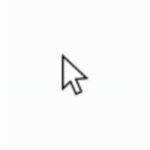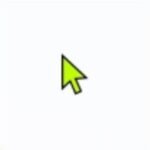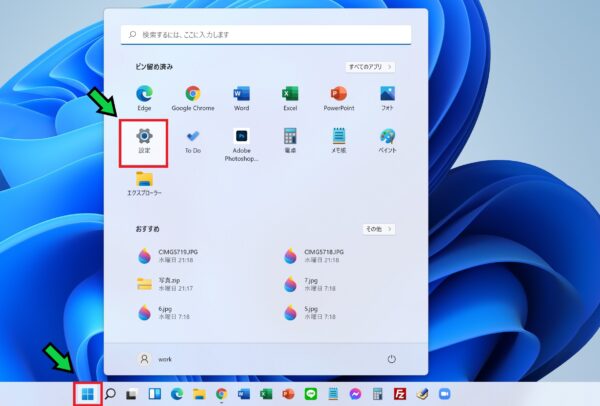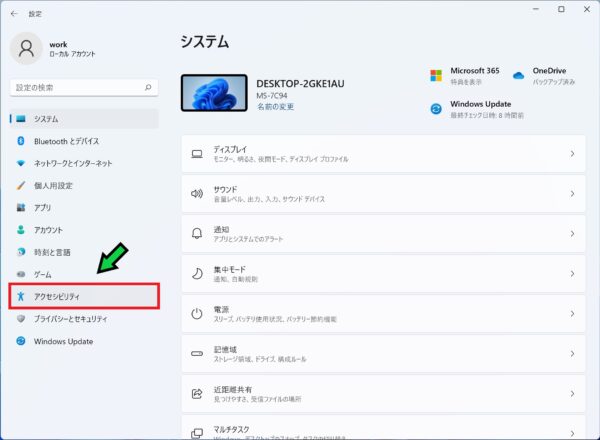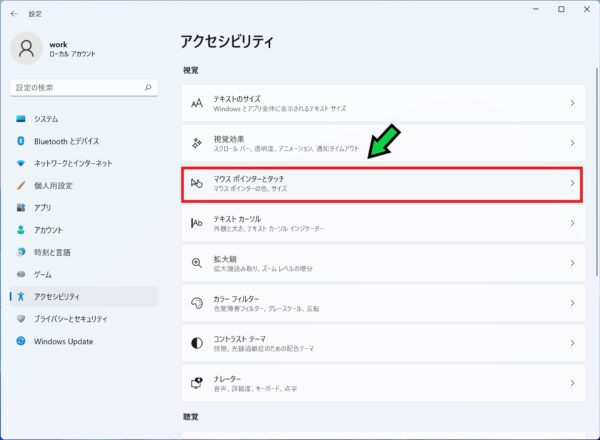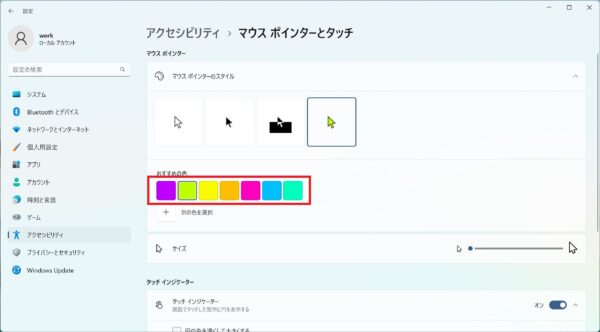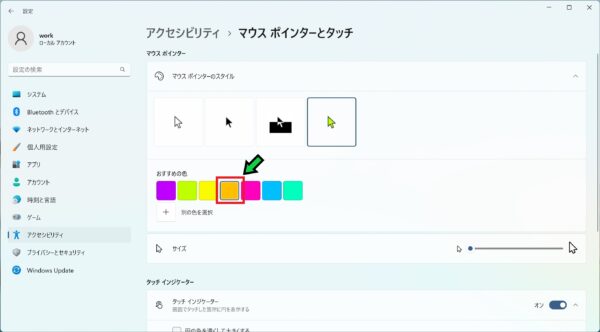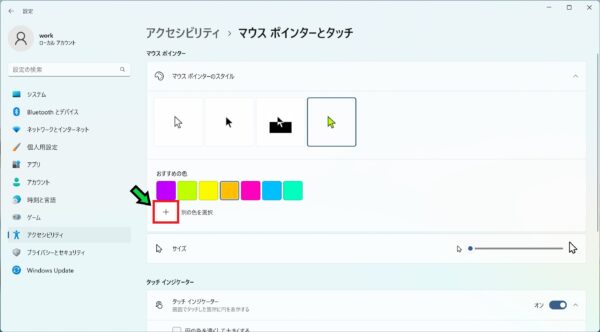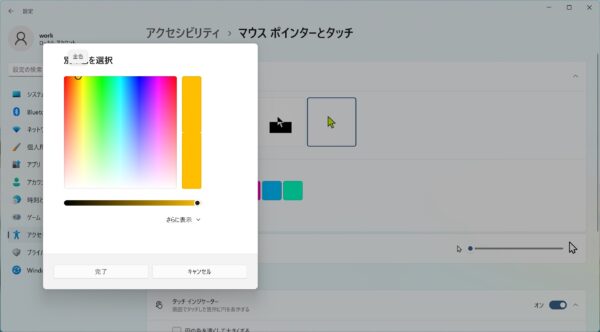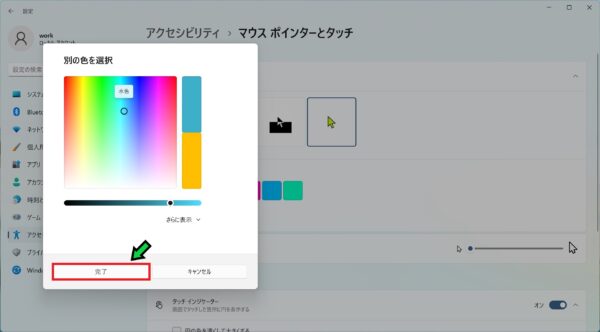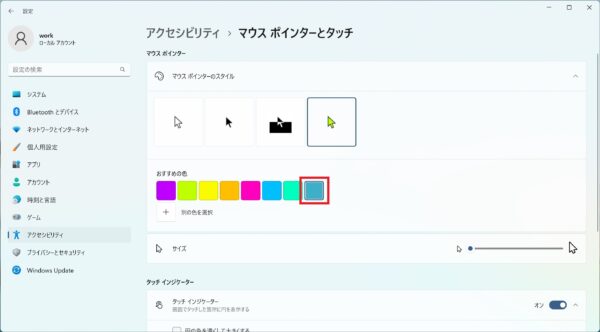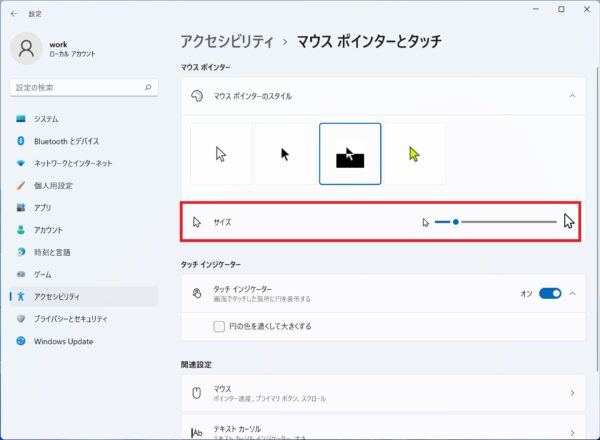作成日:2022/05/04
(更新日:2022/05/04)

こういった疑問に答えます。
本記事のテーマ
マウスカーソルの色を変更する方法【Windows11】




記事の信頼性

200社ほどの企業のパソコンサポートを担当していました。
今ではパソコン修理会社を設立して、年間500台以上のトラブル対応を行っております。
この記事から得られる事
Windows11のパソコンで、マウスカーソルの色を変更する方法について解説します。
マウスアイコンを見失ってしまう方は、この記事を読むことで、マウスの矢印の色を変更する方法がわかります。
今回はWindows11のパソコンで、マウスアイコンの色を変更して見やすくする方法について紹介します。
【変更前】
【変更後】
・Windows11を初めて使う方。
・Windows11でマウスアイコンを見やすくしたい方。
マウスカーソルの色を変更する方法【Windows11】
【前提条件】
・この方法はWindows11での手順です。
【手順】
①画面下のスタートボタンをクリック→「設定」を選択
②「アクセシビリティ」をクリック
③「マウス ポインターとタッチ」をクリック
④色付きのマウスポインターを選択
⑤好きな色を選択します
選択した色に変わります。
⑥「別の色を選択」をクリックすると、任意の色に変更できます
色を選んで、「完了」をクリックすると変更されます。
⑧サイズの変更も可能です
※かなり大きくなるので、少しだけ大きくする事をオススメします。
以上でマウスアイコンが見やすくなりました。